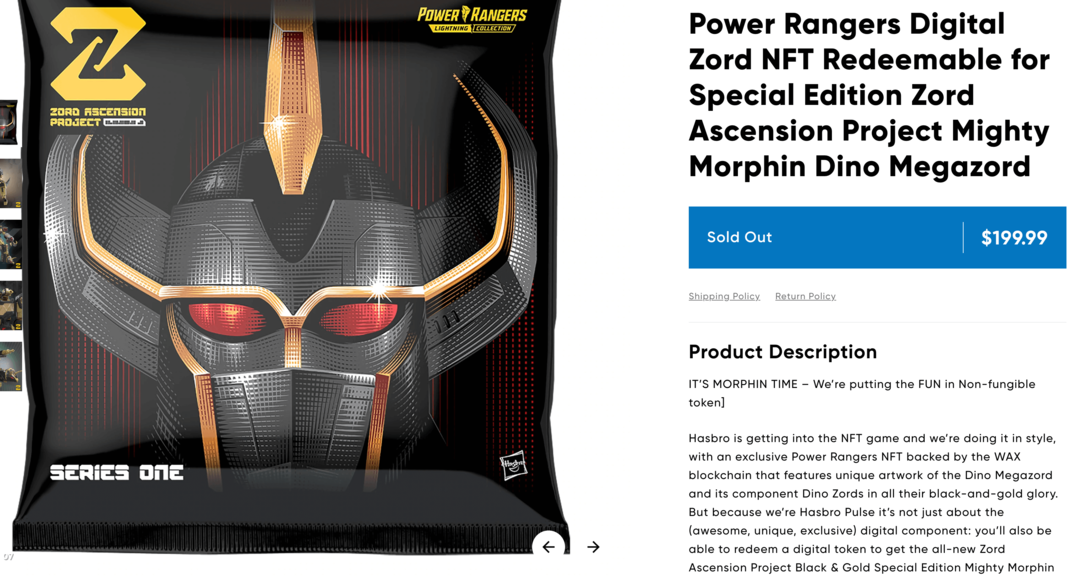9 patarimai, kaip integruoti „Facebook“ puslapį su „Facebook“ profiliu: socialinės žiniasklaidos ekspertas
Facebook / / September 24, 2020
 Ar turi „Facebook“ puslapis ir „Facebook“ asmeninį profilį?
Ar turi „Facebook“ puslapis ir „Facebook“ asmeninį profilį?
Ar jūs bandote suprasti, kaip dirbti savo verslo gyvenimą į savo asmeninį gyvenimą „Facebook“?
Na, nebijok. Aš viską išdėstysiu tau ir pasinerkite į keletą priežasčių, dėl kurių abi jūsų „Facebook“ gyvenimo pusės turėtų būti susietos.
Taip pat galite peržiūrėti savo „Facebook“ privatumo nustatymai padėti tau suprasti, kas matoma jūsų asmeniniame profilyje.
Čia yra 9 patarimai, kaip suprasti, kaip jūsų puslapis ir jūsų profilis veikia kartu.
1: supraskite, kad jūsų puslapis ir profilis yra labai atskiri
Nors prisijungiate prie savo profilio norėdami patekti į savo puslapį ir atrodo, kad jie yra susieti, niekas kitas nežino, kurie puslapiai yra pridėti prie jūsų profilio.
Kai prisijungiate naudodami el. Pašto adresą, kurį naudojate asmeniniam profiliui, galite tai padaryti perjungti naudoti „Facebook“ kaip savo puslapį. Pagalvokite apie tai kaip apie tai patekti į savo verslo puslapį per asmeninį profilį.
Galite pereiti prie „Facebook“ kaip savo puslapio naudojimo spustelėdami rodyklę žemyn viršutiniame dešiniajame „Facebook“ kampe. Tada
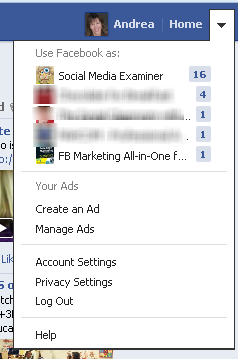
Atminkite, kad niekas negali matyti, jog esate šių puslapių administratorius, išskyrus jus.
2: pasiekite savo puslapį iš kairės šoninės juostos
Jūsų puslapis taip pat pažymėtas kairėje pagrindinio puslapio šoninėje juostoje, kad galėtumėte lengvai prieiti prie jo vienu paspaudimu.
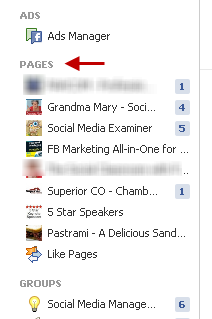
Viskas, ką jums reikia padaryti norint pereiti į savo puslapį, yra spustelėti puslapio pavadinimą. Bet nepamirškite, kad patekę į savo puslapį esate prisijungę kaip asmeninis profilis.
Norėdami sužinoti daugiau, kaip jūsų asmeninis profilis veikia jūsų „Facebook“ naršymą, žr. Kitą patarimą.
# 3: žiūrėkite, kaip esate prisijungę prie „Facebook“ viršutiniame dešiniajame kampe
Kaip žinoti, kaip esate prisijungę prie „Facebook“? Pažvelkite į puslapio viršų, kad pamatytumėte, kuris vardas rodomas—arba savo asmeninį profilio vardą, kaip parodyta toliau pateiktame paveikslėlyje, arba jei esate prisijungę kaip savo puslapis, tai padarytumėte viršutinėje mėlynoje juostoje pamatykite savo puslapio pavadinimą.
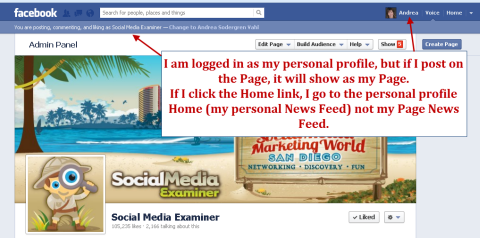
Kai esate prisijungę kaip asmeninis profilis savo puslapyje, galite balso indikacijoje pažiūrėkite, kaip skelbsite puslapyje.
Šiuo metu „Voice“ indikatorius rodo, kad jei aš skelbiu puslapyje, aš skelbiu kaip puslapis. Visada norisi paskelbkite būsenos atnaujinimą savo puslapyje kaip savo puslapį, o ne kaip jūsų asmeninį profilį.
Jei būsenos atnaujinimą skelbčiau kaip savo profilį, įrašas būtų rodomas skyriuje Naujausi kitų įrašai su mano asmeniniu profilio vardu ir nepatektų į visų mano gerbėjų naujienų kanalą. Taigi svarbu visada paskelbkite būsenos atnaujinimus savo puslapyje kaip savo puslapius todėl jie išeina į naujienų kanalą.
Norėdami išvengti painiavos šiuo klausimu, visada perjunkite į „Naudoti„ Facebook “kaip savo puslapį“ rodyklę viršutiniame dešiniajame kampe atlikdami bet kokią puslapio veiklą, kad visada būtų aišku, prie kurios paskyros esate prisijungę.
Taip pat atminkite, kad prisijungę prie savo puslapio „Facebook“ veikiate kaip jūsų puslapis. Taigi visi jums patinkantys puslapiai ir komentarai apie kitus puslapius bus jūsų puslapiai.
Aš jums labai rekomenduoju naudokitės „Facebook“ kaip savo puslapiu taip pat, kaip ir asmeninį profilį. Komentuokite įrašus, susisiekite su kitais puslapiais ir būkite socialūs kaip savo puslapis. Jūsų puslapis bus daug geriau matomas kitiems puslapiams ir tų puslapių gerbėjams.
# 4: komentuokite kaip savo profilį savo puslapyje
Numatytasis nustatymas yra visada komentuokite kaip savo puslapį kai esate savo puslapyje (net jei esate prisijungę kaip savo profilis, kaip parodyta aukščiau esančiame paveikslėlyje).
Bet galite ir perjungti savo balsą spustelėdami nuorodą puslapio viršuje, arba galite pakeisti savo komandiravimo nuostatas.
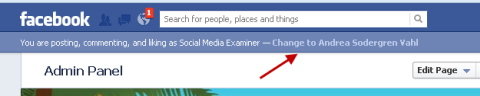
Norėdami pasiekti savo paskelbimo nuostatas, spustelėkite Redaguoti puslapį, Atnaujinti informaciją, tada puslapio informacijos suvestinėje pasirinkite „Jūsų nustatymai“.
Atminkite, kad paskelbimo nuostatas matysite tik prisijungę, kai „Puslapis“ ir „Naršymas“ pereis į skyrių „Jūsų nustatymai“. Taip, mes žinome, kad „Facebook“ yra painus!
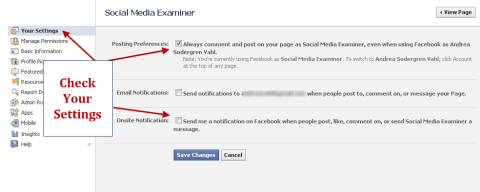
Galbūt norėsite sugebėti kartkartėmis skelbkite kaip savo profilį savo puslapyje, jei norite prie pokalbio pridėkite savo asmeninio profilio balsą. Bet dažniausiai komentarus ir pokalbius tikriausiai vykdysite kaip savo puslapį.
# 5: Gaukite pranešimus asmeniniame savo puslapio profilyje
Jei pastebėsite aukščiau esančiame paveikslėlyje, taip pat galite gaukite pranešimus apie veiklą savo puslapyje asmeninio profilio pranešimų juostoje pažymėdami žymimąjį laukelį Pranešimas vietoje.
Gaukite „YouTube“ rinkodaros mokymus - prisijungę!

Norite pagerinti įsitraukimą ir pardavimą naudodami „YouTube“? Tada prisijunkite prie didžiausio ir geriausio „YouTube“ rinkodaros ekspertų susirinkimo, kai jie dalijasi savo patikrintomis strategijomis. Gausite nuoseklias tiesiogines instrukcijas, į kurias sutelktas dėmesys „YouTube“ strategija, vaizdo įrašų kūrimas ir „YouTube“ skelbimai. Tapkite „YouTube“ rinkodaros herojumi savo įmonei ir klientams, kai įgyvendinate strategijas, kurios duoda patikrintų rezultatų. Tai tiesioginis internetinių mokymų renginys iš jūsų draugų iš „Social Media Examiner“.
Daugiau informacijos apie prekę suteiks mūsų vadybininkai telefonu arba rašykitė į Pagalba internetuJei norite, tai gali būti labai patogu pažiūrėkite, kas vyksta jūsų puslapyje, neperjungdami pirmyn ir atgal. Niekas kitas nemato šių pranešimų jūsų asmeniniame profilyje. Jie matomi tik jums.
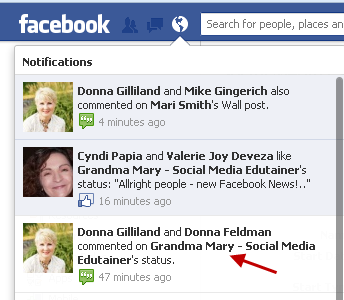
Jei jūsų puslapis gauna daug veiklos, tai gali tapti didžiuliu. Tu gali išjunkite pranešimus atžymėdami žymimąjį laukelį Pranešimai vietoje. Be to, el. Pašto pranešimus galima išjungti tame pačiame skyriuje.
# 6: savo puslapio atnaujinimus pamatysite asmeninio profilio žymos ir naujienų kanale
Vienas dalykas, kuris kartais painioja žmones, yra Naujienų srautas. Prisiminti, kad jūsų asmeninio profilio naujienų kanalas yra jūsų pačių ir yra privatus.
Jūs peržiūrėkite atnaujinimus iš visų, su kuriais draugaujate, užsiprenumeruojate ir patinkančius puslapius. Jei jums patinka jūsų puslapis (atkreipkite dėmesį, kad galite būti puslapio, kuris jums nepatiko, administratoriumi), tada jums patiks peržiūrėkite naujinius savo naujienų kanale.
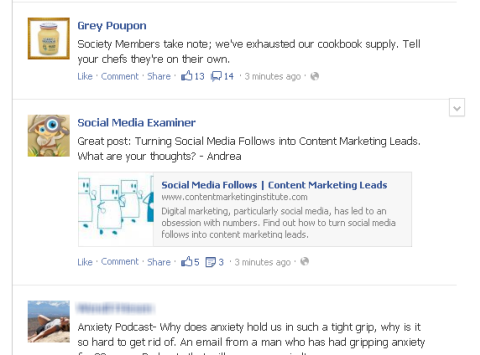
Jūs taip pat matyti veiklą iš „Ticker“ jums patinkančių puslapių, įskaitant savo.
Ninja triukas: Atrodo daugiau Puslapio veiklos pasirodo Žymeklis nei anksčiau. Jei norite, kad jūsų puslapis būtų geriau matomas gerbėjams, būkite aktyvesni kaip jūsų puslapis!
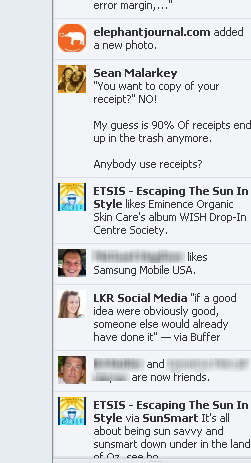
Vėlgi, prisimink tai jūsų Ticker niekas nemato, tik jūs.
# 7: Skiltyje „Apie“ pažymėkite savo puslapį kaip darbdavį
Galite tyčia pridėkite savo puslapį kaip savoskyrelyje „Apie“ norėdami paryškinti savo puslapį, kaip minėjome šio straipsnio 4 patarime: 10 būdų, kaip padidinti jūsų „Facebook“ stebėjimą.
Jei norite pranešti žmonėms apie jūsų puslapį, labai rekomenduoju tai padaryti. Bet jei norite, kad puslapis būtų atskirai nuo profilio, tai neprivaloma.
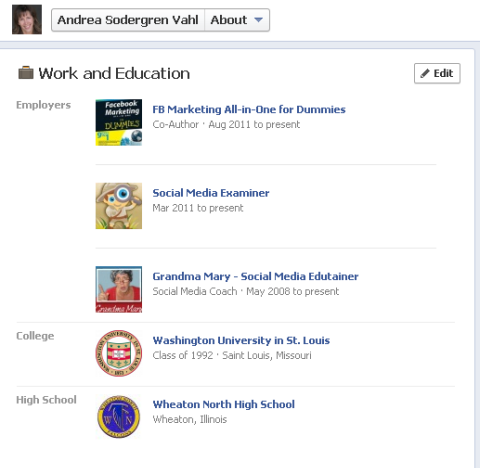
8: Turėkite „Tik verslui“ skirtą „Facebook“ puslapį
Aš labai atgrasau nuo šios galimybės, bet jūs galite turėti tik verslui skirtą „Facebook“ puslapį. Kai eisite į www. „Facebook.com“ neprisijungus, po registracijos forma yra nuoroda „Sukurti puslapį“. Tai sukurs „tik verslui“ paskyrą.
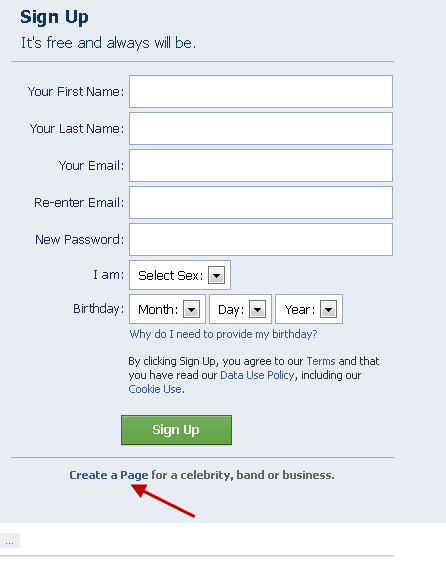
Jei sukursite tokį puslapį, jis visiškai nebus susietas su jūsų asmeniniu profiliu. Norėdami prisijungti prie šio puslapio, naudosite atskirą el. Pašto adresą. Tik verslui skirtame puslapyje yra keli apribojimai, įskaitant:
- Nėra paieškos juostos „Facebook“ puslapio viršuje. Prisijungę prie šios paskyros negalėsite ieškoti ir naršyti kituose puslapiuose.
- Niekaip negalite patikti kitų puslapių kaip savo puslapioe. Jei turite tik verslo paskyrą, jums negali patikti, kad kitas puslapis parodo jūsų palaikymą tam puslapiui arba susisiekia su tuo puslapiu.
- Nėra puslapio pagrindinio kanalo. Kadangi negalite patikti kitų puslapių kaip savo puslapio, per savo puslapio naujienų kanalą negausite naujinių kaip savo puslapio.
- Norėdami patvirtinti šią sąskaitą, gali tekti pateikti atskirą mobiliojo telefono numerį. Ši funkcija yra kitokia ir nėra nuosekli, tačiau daugelis žmonių, sukūrę „Puslapį“ tokiu būdu, praneša, kad jie tai daro norint patvirtinti tik šią įmonę, reikia atskiro langelio numerio, kuris skiriasi nuo asmeninio profilio paskyros Puslapis. Ne visi turi du skirtingus langelių skaičius.
- Negalima naudotis skydelio Administratorius funkcija Pakviesti draugus. Akivaizdu, kad jei ketinate atskirti „Facebook“ profilius, tai gali būti ne jus dominanti funkcija. Tačiau tai yra paprastas būdas susieti kai kuriuos asmeninius draugus su savo puslapiu.
Nemanau, kad reikia kurti tik verslui skirtą puslapį. Puslapis ir profilis yra labai atskiri puslapyje, kuris pridedamas prie asmeninio profilio. Niekas nemato, kam priklauso puslapis, ir tik verslui skirto puslapio apribojimai yra reikšmingi.
Jei sukūrėte tik verslui skirtą puslapį ir norite ištaisyti padėtį, jums tereikia tai padaryti pridėti asmeninį profilį kaip administratorius ir jūs turėsite visas įprasto puslapio funkcijas.
9: rodykite puslapio savininką
Jei norite, kad būtų galima parodyti asmeninį profilį, kuris pridedamas prie puslapio, galite nurodyti puslapio savininką.
Tiesiog eikite į Redaguoti puslapį, Atnaujinti informaciją ir pasirinkite Panašūs. Tu gali pažymėkite puslapius, kuriuos norite įtraukti į savo patinkančius puslapius ir puslapio savininką.
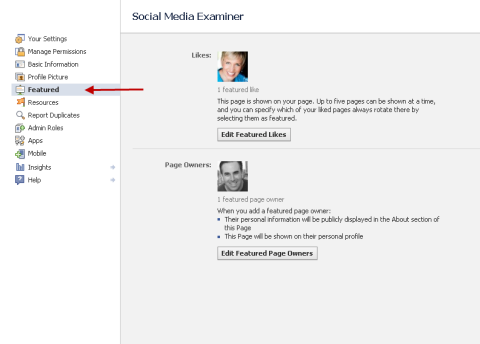
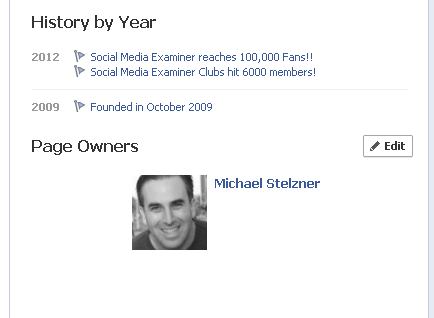
Galų gale žinokite, kad jūsų puslapis ir jūsų profilis yra atskiri, nors jie atrodo susiję.
Tikimės, kad „Facebook“ naršymą padarėme aiškesnį ir lengviau suprantamą žinoti, kaip jūs bendraujate kaip savo asmeninį profilį ir kaip savo puslapį.
O kaip tau? Kaip naudojate savo profilį ir savo puslapį? Ar pastebite, kad naudojatės daugiau nei viena? Palikite savo klausimus ir komentarus žemiau esančiame laukelyje.